時間:2020-11-26 09:45:09來源:正運動技術
之前正運動技術與大家分享了,運動控制器的固件升級、ZBasic程序開發、ZPLC程序開發、與觸摸屏通訊和輸入/輸出IO的應用、運動控制器數據與存儲的應用、運動控制器ZCAN、EtherCAT總線的使用等。
今天,我們來講解一下正運動技術運動控制器示波器的應用。
教學視頻地址:《 視頻教程:運動控制器多任務運行特點》
1、材料準備與控制器接線參考
材料準備:
1)電腦1臺,安裝ZDevelop3.10.00版本軟件
2)控制器1個
3)24V直流電源1個
4)總線驅動器+電機(或步進驅動器+電機)若干
5)控制器接線端子若干
6)網線若干
7)連接線若干
另:IO設備、擴展模板、觸摸屏等根據需求選用。
控制器接線參考:
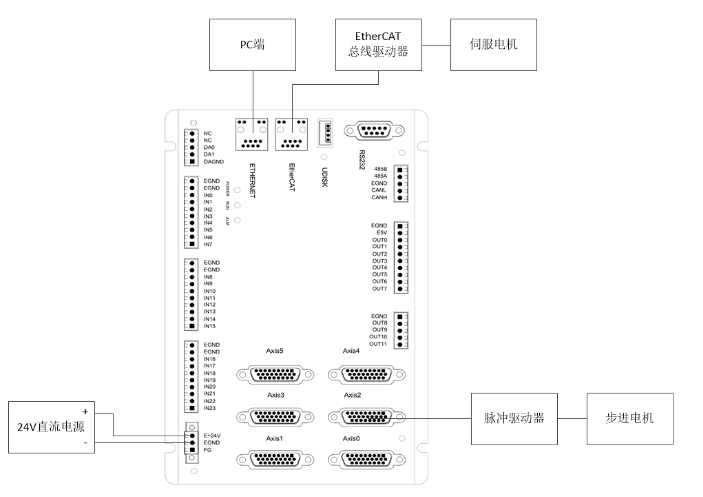
2、示波器功能
示波器屬于程序調試與運行中極其重要的一個部分,用于把肉眼看不到的信號轉換成圖形,便于研究各種信號變化過程。
示波器利用控制器內部處理的數據,把數據顯示成圖形,利用示波器可以顯示各種不同的信號,如軸參數、軸狀態等。在“視圖”—“示波器”中打開示波器窗口或點擊菜單欄快捷按鈕。
示波器必須先啟動后觸發才能成功采樣。打開示波器設置好相關參數之后點擊啟動,可手動觸發采樣,也可在程序里加入“TRIGGER”指令自動觸發示波器采樣。

示波器采樣示意圖
3、示波器基本設置
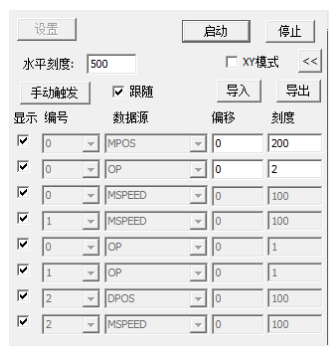
示波器設置面板
1)設置:打開示波器設置窗口,設置示波器相關參數。
2)啟動:啟動示波器(但不啟動示波器采樣)。
3)停止:停止示波器采樣。
4)XY模式:勾選時切換成XY平面顯示兩個軸的插補合成軌跡。
5)<<:按下隱藏通道名稱和峰值,只顯示通道編號。
6)手動觸發:手動觸發示波器采樣按鈕。
7)跟隨:開啟跟隨后,橫軸自動移動到實時采樣處,跟隨波形顯示。
8)顯示:選擇當前通道曲線是否顯示。
9)編號:選擇需要采集的數據源編號,例如軸號、數字量IO編號、模擬量IO編號、TABLE編號、VR編號、MODBUS編號等。
10)數據源:選擇抓取的數據類型,下拉菜單選擇,多種類型參數可選。
11)偏移:波形縱軸偏移量設置。
12)刻度:縱軸一格的刻度。
13)水平刻度:橫軸一格的刻度。
4、示波器參數設置
若要設置示波器參數,如軸編號、數據源以及打開示波器設置窗口,要先停止示波器再設置。點擊“設置”按鈕,彈出如下所示“示波器設置”窗口。
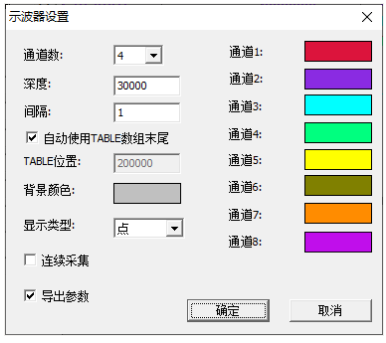
示波器參數設置面板
1)通道數:要采樣的通道總數。
2)深度:總共采樣的數據次數,深度越大采樣范圍越大。
3)間隔:采樣時間間隔,單位為系統周期,與控制器固件版本有關,一般默認1ms,指令SERVO_PERIOD查看。一般來說,間隔越小,采樣數據越準確,單位時間內數據量越大。
4)TABLE位置:設置抓取數據存放的位置,一般默認自動使用TABLE數據末尾空間,也可以自定義配置,但是設置時注意不要與程序使用的TABLE數據區域重合。
5)背景顏色/通道顏色:設置背景與每個通道波形對應的顏色。
6)顯示類型:點和線段兩種曲線類型可選。線段更容易發現異常點的數據顯示。
7)連續采集:不開啟連續采集時,到達采樣深度后便停止采樣,開啟了連續采集之后示波器會持續采樣。
8)導出參數:需要導出示波器數據時勾選。
5、示波器數據導入導出
1)導入
示波器必須在停止狀態下才能導入數據,將采樣波形復現出來。
導入采樣數據方法:
點擊“導入”,選擇導入的數據文件為之前從示波器導出的文件類型后打開即可。
2)導出
導出參數顯示示波器設置情況,以及各個通道的數據類型和每個采樣點數據。
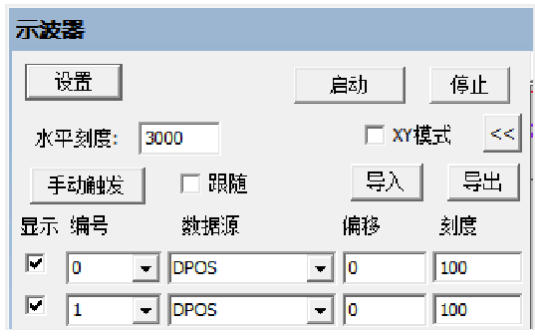
導出采樣數據方法:
先在設置里勾選“導出參數”,啟動示波器采樣,采樣完成后點擊“導出”,選擇文件夾保存示波器數據,導出數據形式如圖所示。
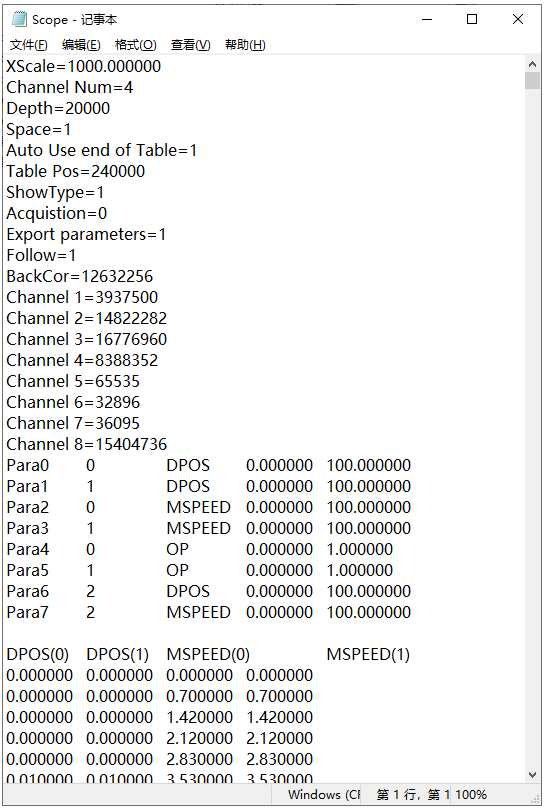
導出數據形式
6、示波器的使用
1)示波器采樣使用方法
A、打開工程項目,連接控制器或仿真器,再打開示波器窗口(操作示波器窗口之前需要連接到控制器或仿真器才可以操作)。
B、在示波器窗口點擊“設置”,選擇采樣通道數,采樣深度,采樣間隔,采樣數據TABLE存儲位置(一般來說自動使用TABLE數組末尾空間即可)和采樣類型等,設置完成確認保存當前設置。
C、再選擇采樣數據編號和數據源,點擊“啟動”按鈕。
D、將程序下載到控制器運行,程序里需要包含TRIGGER自動觸發示波器采樣指令,此時示波器開始采樣,顯示出不同數據源的波形。可調整顯示刻度和波形偏移,便于觀察不同波形。
E、若波形精度不高或顯示不完整,可點擊“停止”按鈕后再打開“設置”,調整好采樣間隔和采樣深度后重新執行上述采樣過程。
2)示波器使用注意事項
設置抓取數據存放的位置,一般默認自動使用TABLE數據末尾空間,此時根據采樣數據占用空間大小自動計算起始空間地址。
計算方法:采樣數據占用空間大小=通道數*深度
例:若控制器的TABLE空間大小為320000,4個通道,深度為30000。
每個采樣點占用一個TABLE,所以會占用4*30000 = 120000個TABLE位置,320000-120000=200000,此時TABLE的起始位置為200000。
數據存放的位置也可以自定義配置,若按上面的通道數和深度,起始TABLE空間自定義時不能超過200000,否則無法設置,如下圖。
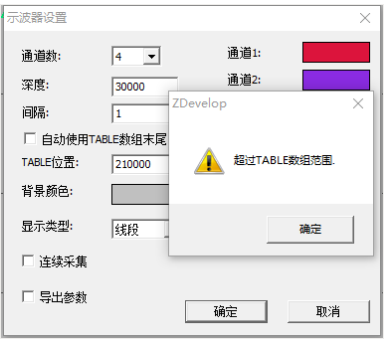
示波器采樣數據占用的空間不要與程序使用的TABLE數據區域重合。
控制器TABLE空間大小使用TSIZE指令讀取、在“控制器狀態”窗口查看或在線命令?*max打印查看。
7、示波器顯示類型的區別
示波器采樣曲線顯示類型有點和線段兩類。
點:示波器按固定周期采集得出的一系列采樣點的數據,如下圖。
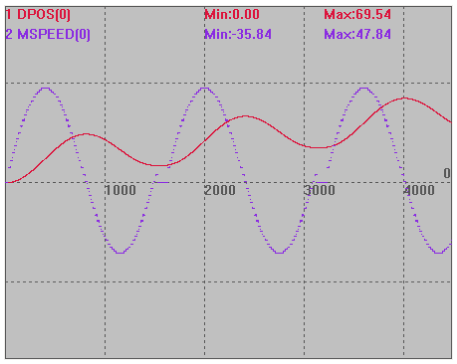
示波器采樣曲線顯示類型:點采樣顯示圖
線段:將采樣點連成平滑的線段顯示,如下圖,線段更容易發現異常點的數據顯示,一般數據波動較大的場合建議顯示為線段。
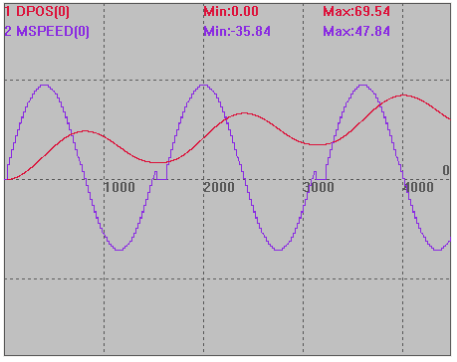
示波器采樣曲線顯示類型:線段采樣顯示圖
8、示波器采樣
連續采集:
不選擇連續采樣時,到達采樣深度后示波器自動停止采樣。
在示波器“設置”里勾選連續采集,再開啟示波器,示波器觸發采樣后會持續采樣,到達采樣深度后仍繼續采樣,直到按下停止才會停止采樣。
連續采集的所有波形采樣數據均能導出。
示波器采樣時間計算:
例如深度:10000,間隔:5
如果系統周期SERVO_PERIOD=1000,也就是1ms軌跡規劃周期,間隔5表示每5ms采集一個數據點,一共采集10000次數據,采集時間長度為50s。
9、示波器XY模式
XY模式支持顯示兩個軸的插補合成軌跡。不勾選XY模式時,時間為橫軸,縱軸為各數據值顯示。
波形成對顯示,曲線1、2為一對,曲線3、4為一對,以此類推。
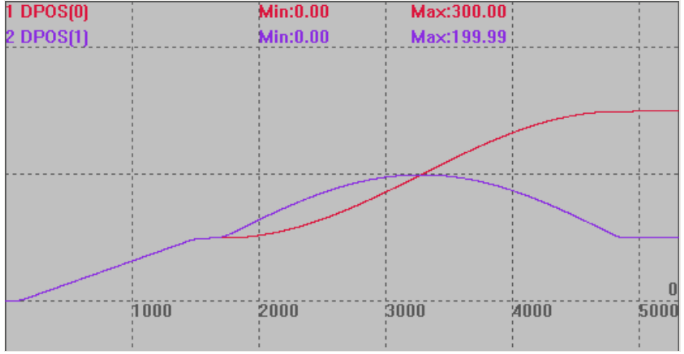
各軸運動波形
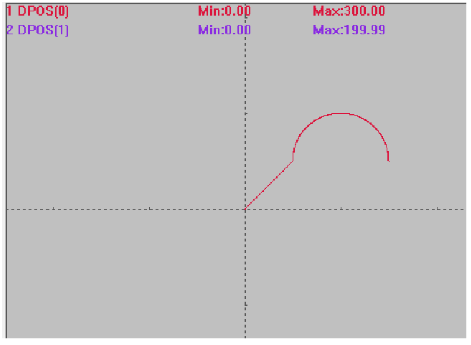
XY模式插補合成軌跡
10、示波器相關指令
SCOPE_POS:只讀參數,返回當前已采樣保存的點數。
SCOPE:示波器數據采樣,保存到TABLE,可同時采樣8類數據(enable, period, table_start, table_stop, p0 [,p1 [,p2 [,p3 [,p4 [,p5 [,p6 [,p7]]]]]]])。
enable:使能與否。
period:系統周期,一般為1ms,可用SERVO_PERIOD查看。
table_start:采樣數據存儲在TABLE的起始位置。
table_stop:TABLE結束位置,減去起始位置為采樣個數。
p0~p7:采樣數據類型,等分存儲在TABLE范圍。
示例:
SCOPE(ON,10,0,1000,DPOS(0),MSPEED(0)) '每隔10ms抓取DPOS和MSPEED存儲在TABLE 0~1000,0~499存dpos,500~1000存MSPEED,共采樣(1000/2)*10=5000ms
11、示波器演示例程
1)連續軌跡前瞻應用
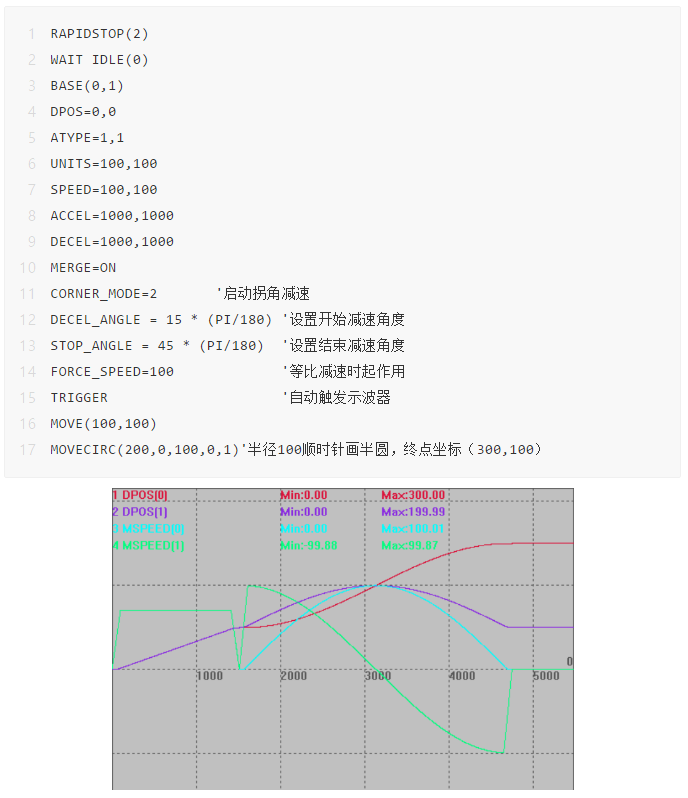
各參數波形
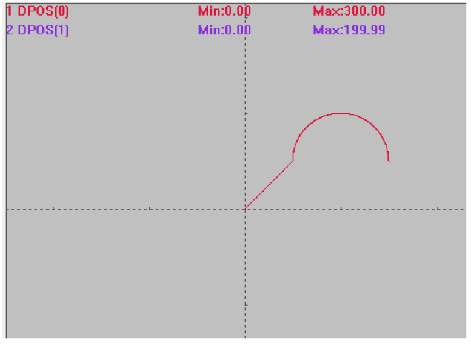
XY模式插補合成軌跡
2)電子凸輪應用
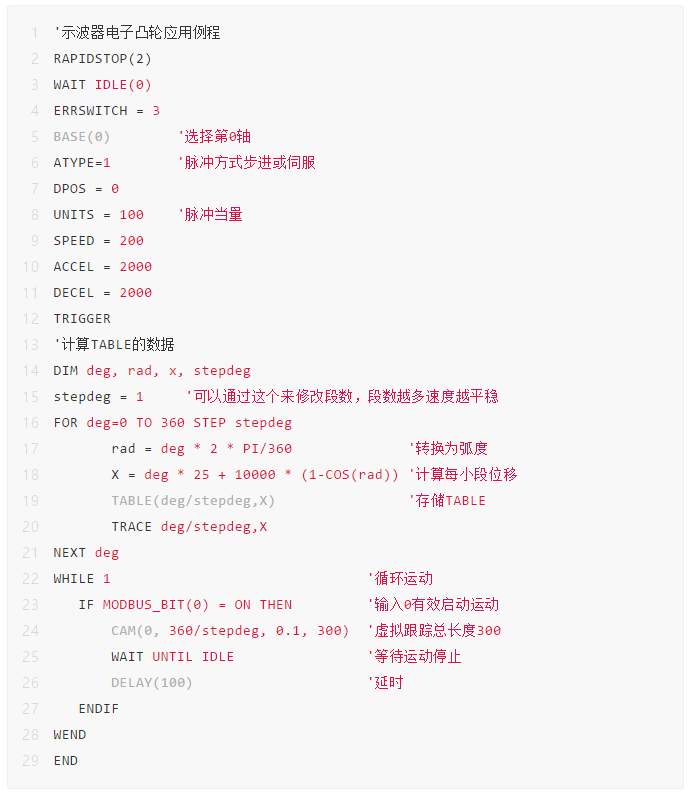

電子凸輪波形
3)PSO位置同步輸出
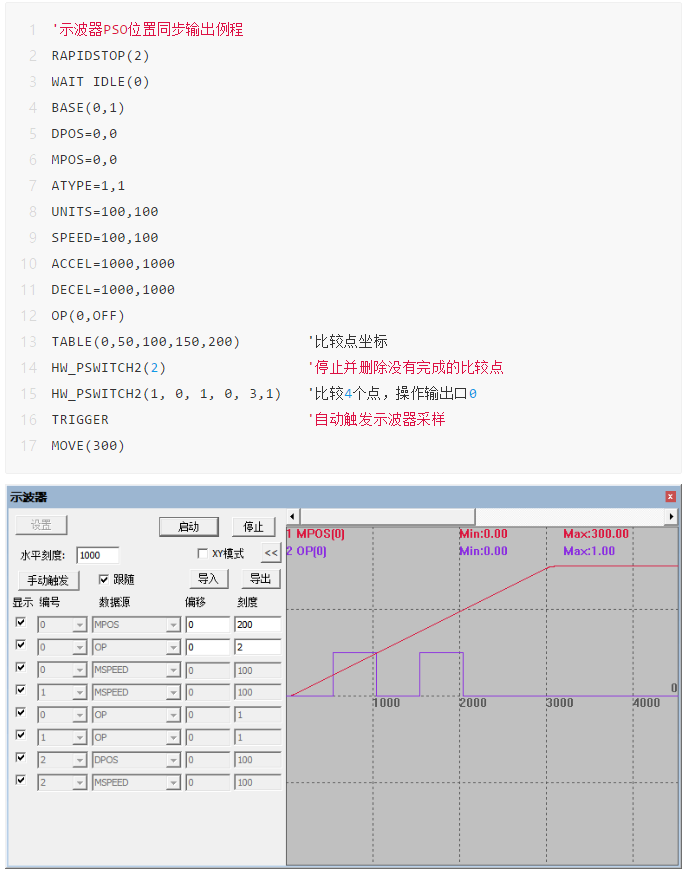
PSO位置同步輸出波形
正運動技術運動控制器示波器的應用就分享到這里,更多精彩內容,請關注我們的公眾號。
本文由正運動小助手原創,歡迎大家轉載,共同學習,一起提高中國智能制造水平。文章版權歸正運動技術所有,如有轉載請注明文章來源。
標簽:
![]()
上一篇:快速入門丨篇九:如何進行運...
中國傳動網版權與免責聲明:凡本網注明[來源:中國傳動網]的所有文字、圖片、音視和視頻文件,版權均為中國傳動網(www.hysjfh.com)獨家所有。如需轉載請與0755-82949061聯系。任何媒體、網站或個人轉載使用時須注明來源“中國傳動網”,違反者本網將追究其法律責任。
本網轉載并注明其他來源的稿件,均來自互聯網或業內投稿人士,版權屬于原版權人。轉載請保留稿件來源及作者,禁止擅自篡改,違者自負版權法律責任。
產品新聞
更多>2025-06-16
2025-06-09
2025-06-06
2025-05-19
2025-04-30
2025-04-11